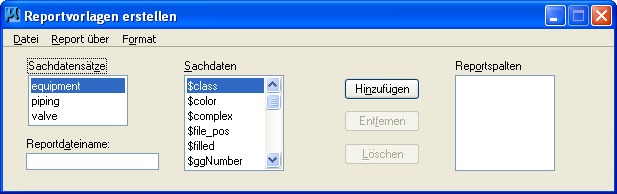Eine Sachdaten-Reportvorlagendatei erzeugen:
-
Wählen Sie in der Toolbox "Sachdaten" die Option "Sachdatenvorlagen".
Das Dialogfeld "Reportvorlagen erstellen" wir geöffnet.
- Wählen Sie den Satz mit den Sachdaten im Listenfeld "Sachdatensätze", über die Sie einen Report erstellen möchten.
- Wählen Sie die Sachdaten im Listenfeld "Sachdaten" (oder ein grafisches Elementattribut), über die Sie einen Report erstellen möchten. (Vor grafischen Elementattributen und Eigenschaften steht das Zeichen "$".)
-
Klicken Sie auf Hinzufügen.
Die Sachdaten werden in das Listenfeld "Reportspalten" aufgenommen.
- Wiederholen Sie die Schritte 3-4 für alle weiteren Sachdaten (oder grafischen Elementattribute).
- (Optional) Wenn ein Report über alle Elemente, mit und ohne Sachdaten, erzeugt werden soll, aktivieren Sie die Option "Alle Elemente" im Menü "Report über".
- Geben Sie den Namen der Reportdatei, die bei Verwendung der Vorlagendatei erstellt wird, im Feld "Reportdateiname" ein.
-
Wählen Sie im Dialogfeld im Menü "Datei" die Option "Speichern unter".
Das Dialogfeld "Reportvorlage speichern unter" wird geöffnet.
- Geben Sie den gewünschten Dateinamen im Namensfeld ein.
- (Optional) Im Listenfeld "Verzeichnisse" können Sie ein anderes Zielverzeichnis wählen.
-
Klicken Sie auf OK.
Bemerkung: Der in Schritt 7 festgelegte Dateiname wird mit dem Sachdatensatz in der Zeichnungsdatei gespeichert und im Feld "Reportdateiname" angezeigt, wenn der Sachdatensatz im Dialogfeld "Reportvorlagen erstellen" gewählt wird. Die Vorlagendatei kann mit jeder Zeichnungsdatei verwendet werden, in der der Sachdatensatz bestimmt wurde.